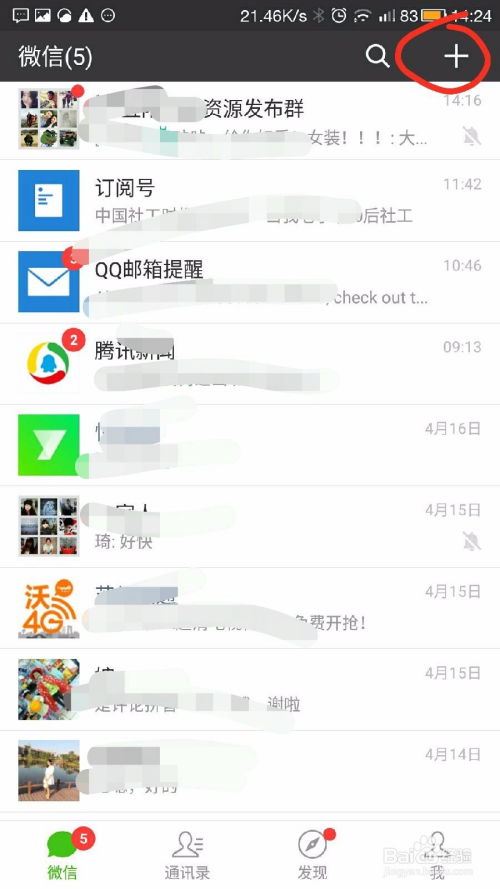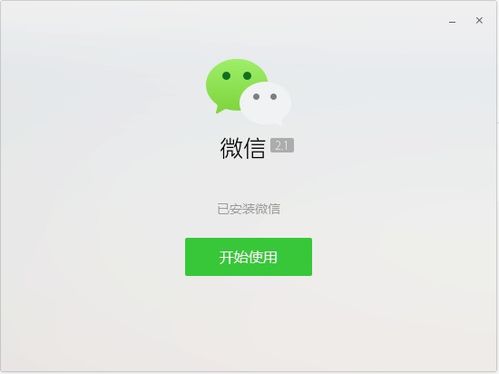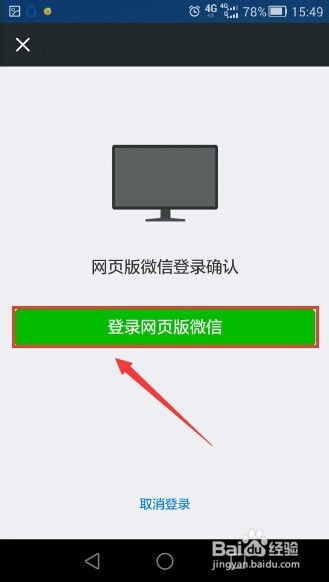如何在电脑上登录微信?
在数字化日益渗透我们生活的今天,微信作为一款集社交、支付、工作等多功能于一体的应用,几乎成为了每个人手机上的必备软件。然而,在某些特定场景下,比如需要在电脑上处理微信上的文件、进行更高效的文字聊天或是参与视频会议,电脑版微信的登录就显得尤为重要。本文将围绕“电脑版微信怎么登录?”这一核心问题,详细介绍电脑版微信的下载、安装及登录流程,同时也会探讨一些登录过程中可能遇到的问题及其解决方案,帮助用户更加便捷地使用电脑版微信。
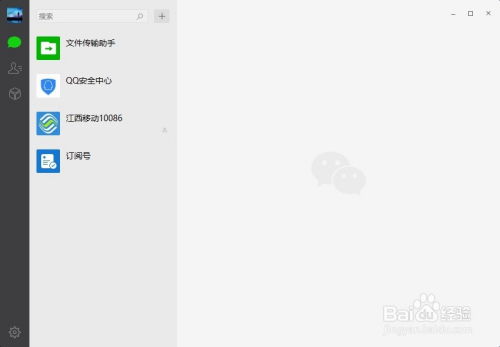
首先,我们需要明确的是,电脑版微信(也称为微信PC版或微信桌面版)是腾讯公司官方推出的一款专为电脑用户设计的微信客户端。与手机版微信相比,电脑版微信在界面布局、功能设置上略有不同,但基本保持了微信的核心功能和用户体验。接下来,我们将一步步指导用户如何完成电脑版微信的登录。
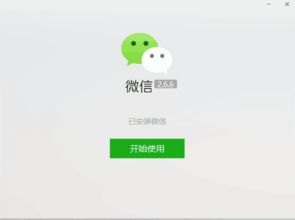
第一步:下载电脑版微信
1. 打开浏览器:用户可以选择自己常用的浏览器,如谷歌浏览器、火狐浏览器、微软Edge浏览器等。
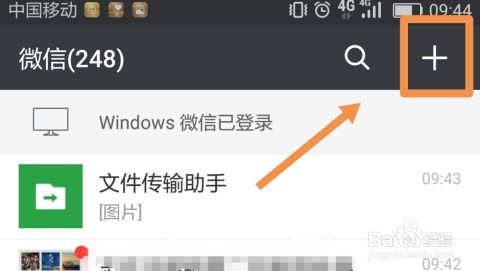
2. 访问官方网站:在浏览器的地址栏中输入“weixin.qq.com”或直接在搜索引擎中搜索“微信电脑版”,找到并点击进入微信官方网站。
3. 下载微信安装包:在微信官方网站的下载页面,用户可以找到适用于不同操作系统的微信安装包。由于本文讨论的是电脑版微信,因此用户应下载“Windows版”或“Mac版”的安装包,具体取决于用户的电脑系统。
第二步:安装电脑版微信
1. 运行安装包:下载完成后,用户需要双击安装包文件,开始安装过程。
2. 阅读并同意协议:在安装过程中,用户需要仔细阅读并同意微信软件许可及服务协议。
3. 选择安装路径:用户可以选择默认的安装路径,也可以根据自己的需求自定义安装路径。
4. 完成安装:点击“安装”或“下一步”按钮,等待安装过程完成。安装完成后,用户可以在电脑桌面上找到微信图标。
第三步:登录电脑版微信
1. 打开微信:双击电脑桌面上的微信图标,启动微信。
2. 选择登录方式:
扫码登录:这是最常用的登录方式。用户需要用手机打开微信,点击右上角的“+”号,选择“扫一扫”功能,然后扫描电脑屏幕上的二维码。扫描成功后,手机微信会显示确认登录的提示,用户点击“登录”即可。
账号密码登录:在某些特殊情况下,如用户无法扫码(如手机不在身边或摄像头故障),可以选择使用账号密码登录。但需要注意的是,这种方式需要用户先在手机上开启“账号保护”功能,并在电脑上输入手机验证码进行验证。
3. 登录成功:完成上述步骤后,用户即可成功登录电脑版微信。此时,用户可以在电脑上查看和回复消息、传输文件、参与群聊和视频通话等。
常见问题及解决方案
问题一:扫码后无法登录
解决方案:首先检查手机微信和电脑版微信的版本是否都是最新版本。其次,确保手机微信的“扫一扫”功能正常,且摄像头没有故障或被遮挡。最后,尝试关闭并重新打开微信或电脑版微信,再次尝试登录。
问题二:账号密码登录时验证码无法发送
解决方案:检查手机是否处于正常联网状态,并确认手机号码没有停机或欠费。此外,还可以尝试更换网络环境或手机号码进行验证。
问题三:登录后无法接收消息
解决方案:首先检查电脑版微信的设置,确保“新消息通知”功能是开启的。其次,检查网络连接是否稳定,并尝试重启路由器或调整网络设置。最后,如果问题依旧存在,可以尝试卸载并重新安装电脑版微信。
问题四:登录提示账号异常
解决方案:这可能是由于账号被他人盗用或存在安全风险。用户应立即通过手机微信进行账号安全验证,并修改密码。同时,建议开启微信的安全保护功能,如指纹识别、面部识别等。
小贴士
1. 备份聊天记录:为了保护个人信息和数据安全,用户应定期备份电脑版微信的聊天记录。可以通过微信的设置功能找到备份与迁移选项,并按照提示进行备份操作。
2. 多开账号:对于需要同时管理多个微信账号的用户,可以考虑使用第三方软件(如“微信多开助手”)来实现多账号同时登录的功能。但需要注意的是,使用第三方软件可能存在安全风险,用户需谨慎选择。
3. 保护隐私:在使用电脑版微信时,用户应注意保护个人隐私和数据安全。避免在公共电脑上登录个人微信账号,并定期清理聊天记录和缓存文件。
综上所述,电脑版微信的登录过程并不复杂,只需按照官方提供的步骤进行操作即可。同时,用户在使用过程中也应关注账号安全和隐私保护问题,确保自己的信息安全不受威胁。随着微信的不断升级和完善,相信未来电脑版微信将为用户带来更加便捷、高效的使用体验。
- 上一篇: 轻松学会:简单打蝴蝶结技巧
- 下一篇: 千里之行始于足下:迈向成功的第一步
-
 轻松学会:如何在电脑上登录微信?资讯攻略10-28
轻松学会:如何在电脑上登录微信?资讯攻略10-28 -
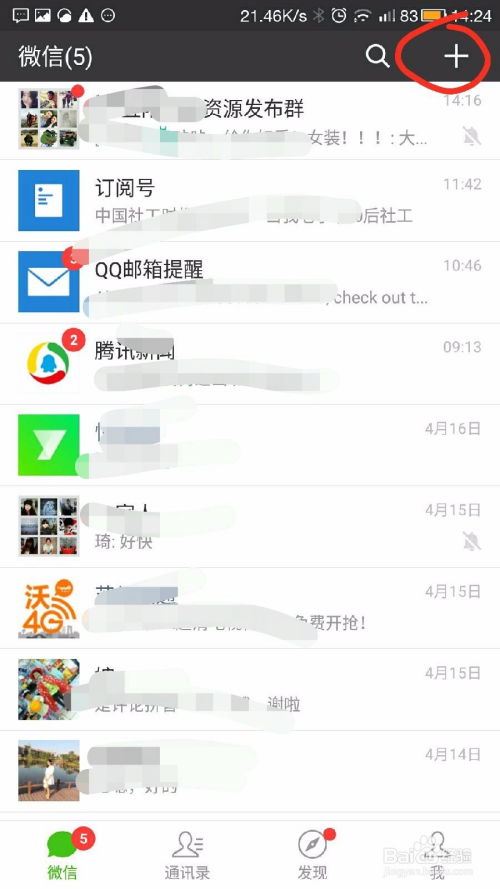 如何在电脑上登录微信网页版?资讯攻略11-10
如何在电脑上登录微信网页版?资讯攻略11-10 -
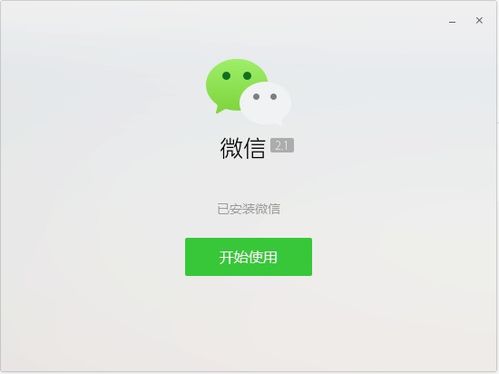 如何在电脑上登录微信资讯攻略11-03
如何在电脑上登录微信资讯攻略11-03 -
 微信电脑版:轻松设置,实现自动登录!资讯攻略11-22
微信电脑版:轻松设置,实现自动登录!资讯攻略11-22 -
 轻松学会!电脑端微信网页版登录全攻略资讯攻略11-08
轻松学会!电脑端微信网页版登录全攻略资讯攻略11-08 -
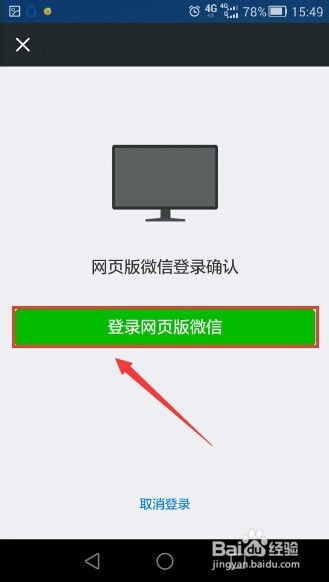 一键直达!电脑上轻松玩转微信登录新技巧,告别繁琐操作资讯攻略10-25
一键直达!电脑上轻松玩转微信登录新技巧,告别繁琐操作资讯攻略10-25